Axure RP8 教程:淘宝轮播图自动滚动效果
作为产品经理必备神器之一,axure相信每个人都用过。这篇文章带大家了解下淘宝轮播图效果的制作与效果的实现。
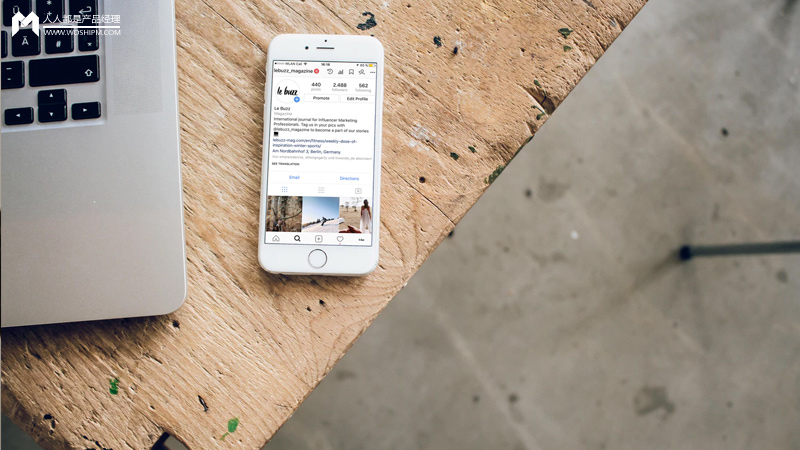
效果如下:

产品人员思路最为重要,所以动手之前我们先理理思路,我们先罗列出淘宝轮播图需要实现的效果:
- 图片向左滑动轮播,间隔4s,滑动动画500ms;
- 下方焦点,点击切换到相应的图片;
- 左右切换按钮,鼠标放入轮播图显示,悬置在按钮上颜色加深。
好了,基本效果已经罗列出来,下一步就是开始动手制作。我们可以一步一步来,先实现一步,再实现下一步,避免思绪混乱。
一,实现图片轮播以及自动滚动效果
动态面板是axure里面一个非常重要的原件,很多效果都是通过动态面板实现的,今天我们的轮播图也要用到动态面板。
首先准备好素材。先从淘宝上复制轮播图片下来,右击轮播图,点击复制图片。
打开axure,粘贴刚才的图片,将图片转换为动态面板。
现在我们就可以axure右下角看到刚才的图片已经转化成为动态面板了,我们点击复制状态,复制三次,并且把淘宝轮播图剩下几张复制粘贴进去。
现在我们可以看到图片已经在里面了,基础的结构已经有了,接下来就是实现效果了。
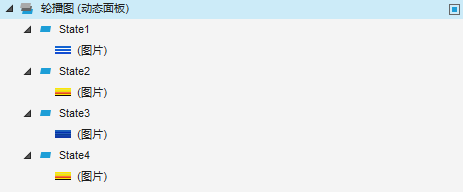
实现自动轮播效果。我们点击动态面板,设置载入时自动切换,间隔4000ms,切换动画左滑,动画时长500ms。
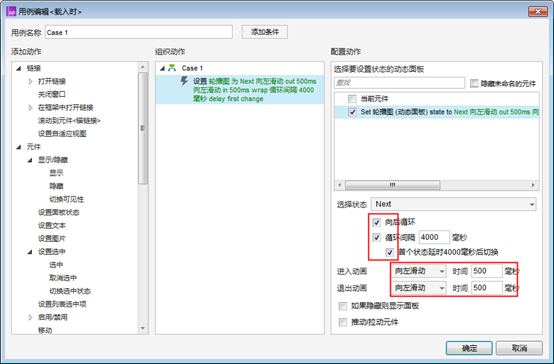
好了,第一步大功告成,效果已经可以实现了,接下来看第二步。
二,实现下方焦点效果
先做个好样式。拖出几个圆圈设置大小11*11,背景白色,间隔10px,设置选项组名称“轮播焦点”,设置选中时颜色FF5000。命名分别设置为“焦点-1”、“焦点-2”、“焦点-3”、“焦点-4”。
下方设置一个矩形,大小80*19,白色背景不透明度30%。
![]()
好了,样式已经完成了,接下来就是效果了。
实现到图片选中对应的焦点。点击动态面板,设置状态改变事件,记得设置条件判断,每次动态面板为第一页时选中“焦点-1”,其余几个相同。
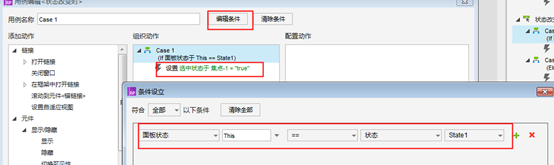
现在我们已经实现了轮播图滚动自动点亮焦点。
实现点击焦点切换轮播图。我们点击“焦点-1”设置点击事件,点击切换到动态面板第一页。效果逐渐,时间500ms。
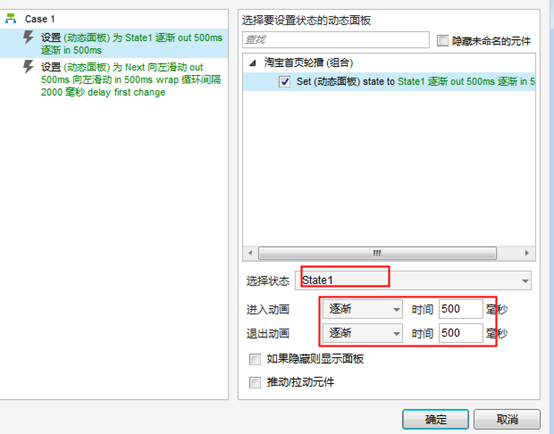
之后设置继续向左滚动(同载入事件)。
好了我们的焦点部分已经完成了。
三、向左、向右按钮效果的实现
首先实现基础样式,先做两个样式在轮播图左右两边,不透明度30%,设置交互事件,选中时不透明50%。
隐藏两个元件,设置鼠标移入选中元件,鼠标移出取消选中。
鼠标移入移出显示隐藏左右按钮效果。将两个元件与动态面板和下方的焦点组合,设置鼠标移入组合事件,显示两个元件,鼠标移出组合时隐藏两个元件。
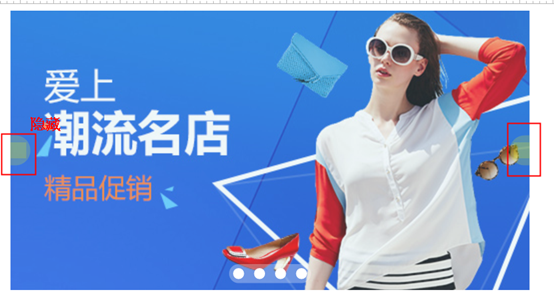
现在已经实现大部分效果了,就差点击切换轮播图就可以大功告成了。
点击切换轮播图,设置左键点击事件,轮播图切换到上一张,动画效果向右滑动,然后设置继续滚动(与载入事件同)。
同样的,右键点击事件也是一样,轮播图切换到下一张,动画效果左滑,然后设置继续滚动(与载入事件同)。
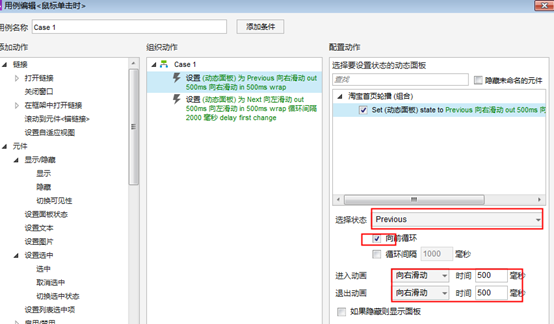
好了,到这里已经大功告成了,按下f5就可以预览了。
本文由 @ link 原创发布于人人都是产品经理。未经许可,禁止转载
题图来自Unsplash,基于CC0协议


 起点课堂会员权益
起点课堂会员权益








这里有2020年Axure 9 8 产品经理全集视频 【蓝光1920P】http://163.lu/rXsyh4
哈,看完还是不太会?你可能需要从Axure基础开始学
🙂 这里推荐你加Axure实战班的助教小可爱@CC-起点学院(微信:qidiancc520),回复关键词:大礼包
领取适合产品新人的原型设计大礼包哦,cc还会不定期分享Axure免费视频课程呢!
缺少描述载入时第一个焦点设为选中状态,还缺少每一个焦点选中时要设置其他焦点取消选中
对对对 就是这点
没看懂,没法操作
一,实现图片轮播以及自动滚动效果
二,实现下方焦点效果
三、向左、向右按钮效果的实现
步骤省略太多,菜鸟看不会,老鸟不会看 😀
哈哈,那下次写个详细点的